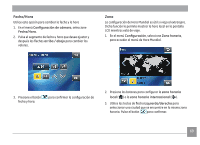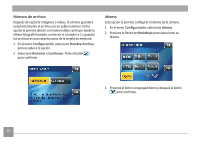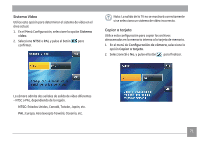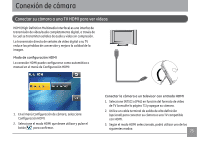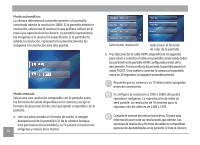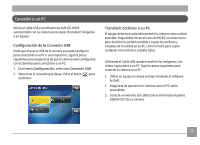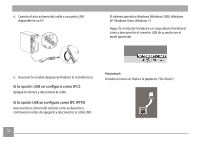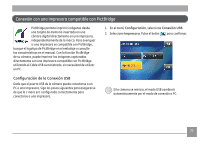GE E1486TW User Manual (Spanish (7.08 MB)) - Page 77
Modo automático, Modo manual
 |
UPC - 810027016072
View all GE E1486TW manuals
Add to My Manuals
Save this manual to your list of manuals |
Page 77 highlights
Modo automático: La cámara determinará automáticamente si la pantalla conectada admite la resolución 1080i. Si la pantalla admite la resolución, seleccione la resolución que prefiera utilizar en el menú que aparecerá en la cámara. La pantalla representará las imágenes a la resolución especificada. Si la pantalla no admite la resolución, representará automáticamente las imágenes a la resolución más alta posible. Modo manual: Seleccione una resolución compatible con la pantalla entre los formatos de salida disponibles en la cámara y escoja el formato de presentación de color apropiado compatible con la pantalla. 4. Una vez seleccionado un formato de salida, la imagen desaparecerá de la pantalla LCD de la cámara (aunque ésta permanecerá encendida) y su TV pasará a mostrar las 74 imágenes y menús de la misma. Seleccionar resolución Seleccionar el formato de color de la pantalla 5. Tras desconectar el cable HDMI, dispondrá de 10 segundos para volver a conectar el cable a la pantalla conservando todos los parámetros de pantalla HDMI configurados antes de la desconexión. Transcurrido dicho periodo, la pantalla pasará al modo TVOUT. Si no vuelve a conectar la cámara a la pantalla antes de 10 segundos, se apagará automáticamente. Recuerde que su cámara y su TV deben estar apagadas antes de conectarlas. Si configura la resolución a 1920 x 1080i sólo podrá reproducir imágenes. La reproducción de vídeo no será posible. La resolución de TV máxima para la reproducción de vídeo es de 1280 x 720P. Consulte el manual de instrucciones de su TV para más información acerca de las resoluciones que admite. Las opciones de resolución y formato de salida no compatibles aparecerán deshabilitadas en la pantalla LCD de la cámara.